印刷内容の入稿
商品の購入と同時に印刷内容を記入するだけの簡単なフォーム入稿と、購入手続き完了後、イラストレーター等で作成したファイルをメールに添付して送信するデータ入稿の2種類がございます。
Topics:
かんたん入稿フォーム
こちらの方法はご注文と同時に、名入れ印刷色や印刷する内容を指定する方法です。
ロゴやIllustratorなどで作成したベクターデータを印刷する場合は商品をご注文後、下記のデータ入稿の注意事項を良くご確認いただき、メール添付でデータ入稿よりデータをお送りください。
名入れ印刷色
商品画像の印刷色からお選びください。『名入れ印刷色』のプルダウンメニューから印刷色をお選びください。
- ・CMYK / DIC / PANTONE 指定の場合は「指定色」を入力してください
- ・その他の場合はカート内の備考欄に入力してください
印刷文字入力
印刷内容には実際に印刷したい箇所のみ入力してください。 を入れたい場合は「電話マーク」と入力してください。印刷内容は入力されたとおりに校正しますので入力漏れや間違いにご注意ください。
を入れたい場合は「電話マーク」と入力してください。印刷内容は入力されたとおりに校正しますので入力漏れや間違いにご注意ください。
フォント・書体
商品画像の書体から番号をお選びください。
- ・おまかせ書体の場合は、原則『平成ゴシック体』での校正となります。
- ・データ入稿の場合は、ご注文後に印刷データをお送りください。
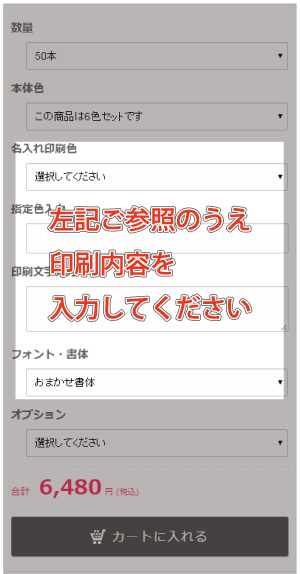
データ入稿の注意事項
-
aiまたはeps形式で保存
Adobe Illustratorのソフトを使用して作成してください。バージョンは最新版に対応しております。
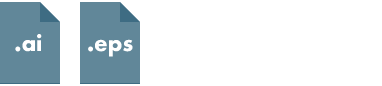
-
カラーモードはCMYK
カラーモードはCMYKに変換してください。RGBの場合、画面上の色と印刷後の色が大きく変わってしまいます。
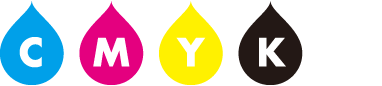
-
データは墨1色 K=100%
白黒データは墨1色 K=100%でお作りください。カラー印刷の場合は指定色をCMYKで設定してください。
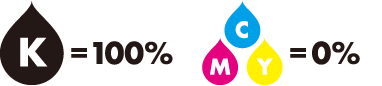
-
印刷範囲内のサイズで作成
印刷内容は印刷範囲以内に収めてください。印刷範囲は商品詳細ページに表記しております。
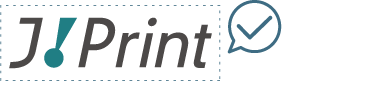
-
フォント7pt、線幅は0.3pt以上
文字や輪郭などの線の太さは0.3pt以上、白色抜き部分は0.5pt以上でお作りください。
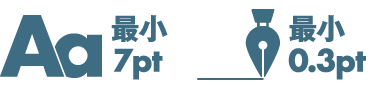
-
文字・イラストはアウトライン化
アウトライン化されていない文字の場合、当店でデータを開いた際に違う書体に置き換わってしまいます。
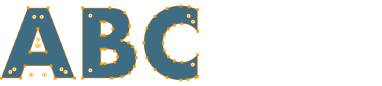
-
Word・Excelデータは不可
エクセルやワードのデータ入稿は受け付けておりません。ご注文時に印刷内容を入力する、かんたんフォームをご利用ください。
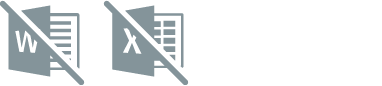
-
大容量ファイルに注意
3MB以上の大きいファイルは入稿フォームから送信できないため、firestorageなどのストレージサービスをご利用ください。


